- იმ შემთხვევაში, თუ ხედავთ Hulu შეცდომის კოდს 301, ან 95, მაშინ თქვენს საყვარელ შოუებზე წვდომა არ გექნებათ.
- ამ საკითხის გადასაჭრელად, საჭიროა დენის ციკლის კომპიუტერი და როუტერი და გაასუფთაოთ ბრაუზერის ქეშირებული მონაცემები.
- იმისათვის, რომ გაეცნოთ უახლეს სტრიმინგ ინფორმაციას, გაითვალისწინეთ, რომ გსურთ მონიშნოთ ჩვენი ფართო სანიშნე სტრიმინგის ჰაბ.
- იმისათვის, რომ Hulu– ს ნებისმიერი შეცდომა მოაგვაროთ, ეწვიეთ ჩვენს დეტალებს Hulu შეცდომების ვებგვერდი.
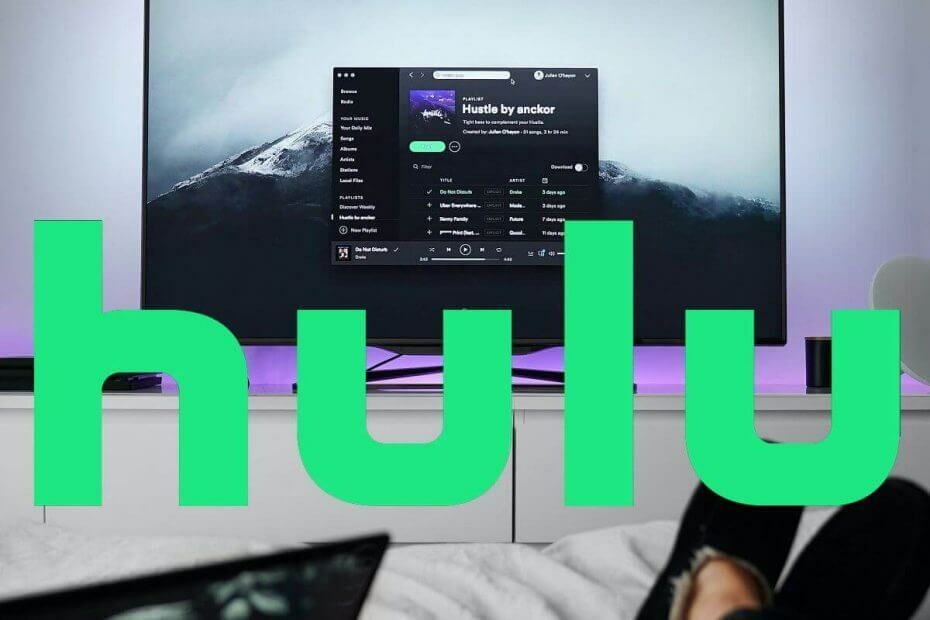
ეს პროგრამა თქვენს დრაივერებს განაგრძობს მუშაობას და ამით გიცავთ კომპიუტერის ჩვეულებრივი შეცდომებისგან და ტექნიკის უკმარისობისგან. შეამოწმეთ თქვენი ყველა მძღოლი ახლა 3 მარტივ ეტაპზე:
- ჩამოტვირთეთ DriverFix (დადასტურებული ჩამოტვირთვის ფაილი).
- დააჭირეთ დაიწყეთ სკანირება იპოვონ ყველა პრობლემატური მძღოლი.
- დააჭირეთ განაახლეთ დრაივერები ახალი ვერსიების მისაღებად და სისტემის გაუმართაობის თავიდან ასაცილებლად.
- DriverFix გადმოწერილია ავტორი 0 მკითხველი ამ თვეში.
ზოგიერთმა მომხმარებელმა განათავსა
ჰულუ ფორუმი 301 და 95 შეცდომის კოდების შესახებ. ეს არის Hulu- ს დაკვრის შეცდომები, რომლებიც შეიძლება წარმოიშვას ზოგიერთ მომხმარებელზე.ამ პრობლემების წარმოქმნისას, მათი შეცდომის კოდები ჩნდება და ვიდეოს დაკვრას აჩერებს. ამრიგად, მომხმარებლებს არ შეუძლიათ უყურონ Hulu- ს შინაარსს, როდესაც ეს შეცდომები ხდება.
როგორ დავაფიქსირო შეცდომის კოდი 301 და 95 Hulu- ზე?
1. დენის ციკლი კომპიუტერი და როუტერი
- პირველ რიგში, შეეცადეთ გათიშოთ კომპიუტერი და ინტერნეტ როუტერი. გამორთეთ თქვენი კომპიუტერი და შემდეგ გამოაერთეთ იგი.
- ამის შემდეგ გამორთეთ როუტერი, სანამ გამოაერთებთ მას.
- დაელოდეთ რამდენიმე წუთს და შემდეგ ჩართეთ როუტერი.
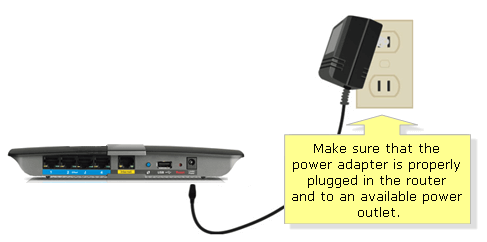
- ჩართეთ როუტერი.
- შემდეგ გადატვირთეთ კომპიუტერი.
2. გაასუფთავეთ თქვენი ბრაუზერის მონაცემები
- Hulu შეცდომის კოდი 301 შეიძლება გამოწვეული იყოს ბრაუზერის დაზიანებული მონაცემებით (იმ მომხმარებლებისთვის, რომლებიც იყენებენ Hulu– ს ბრაუზერებით). გარკვევა Google Chrome- ის მონაცემები, დააჭირეთ ამ ბრაუზერის Ctrl + Shift + Del კლავიშს.
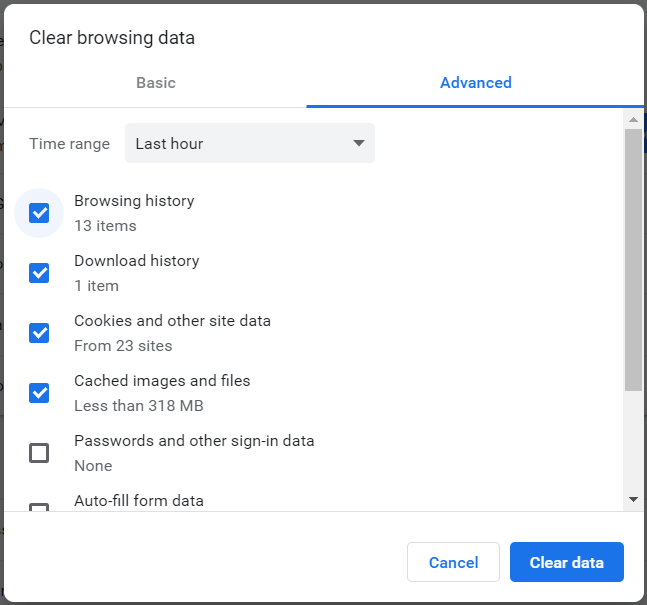
- აირჩიეთ Advanced tab.
- შემდეგ აირჩიეთ ისტორიის დათვალიერება, ჩამოტვირთეთ ისტორია, ფუნთუშადა ქეშირებული სურათები ველი.
- დააჭირეთ ღილაკს მონაცემების გასუფთავება ღილაკი
3. ხელახლა დააინსტალირეთ Hulu UWP აპი
- გადააყენეთ Hulu UWP აპი, თუ მას იყენებთ ვიდეო შინაარსის ყურებისას. ამისათვის გახსენით Windows 10 საძიებო ველი, დააჭირეთ ღილაკს აკრიფეთ აქ მოსაძებნად დავალების ზოლის ღილაკი.
- შემდეგ შეიყვანეთ საკვანძო სიტყვა აპლიკაცია საძიებო პროგრამაში.
- დააჭირეთ პროგრამებს და ფუნქციებს, რომ გახსნათ პარამეტრები.
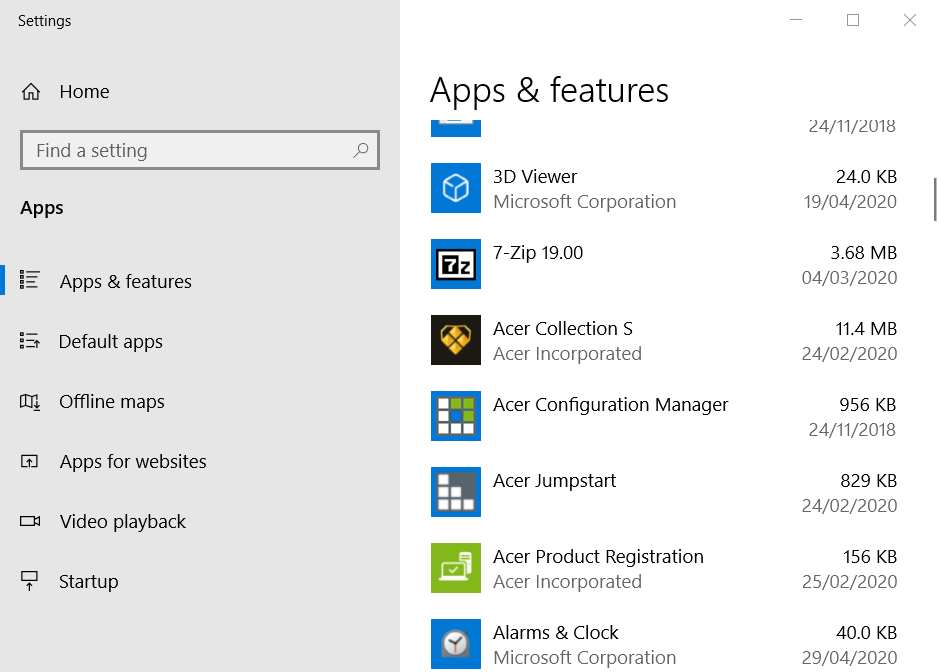
- გადადით ქვემოთ და აირჩიეთ Hulu, რომელიც ჩამოთვლილია პროგრამებსა და ფუნქციებში.
- დააჭირეთ ღილაკს წაშალეთ ღილაკი Hulu- სთვის ამ აპის ამოსაღებად.
- გადატვირთეთ Windows Hulu- ს ინსტალაციის შემდეგ.
- გახსენით Hulu აპლიკაცია MS მაღაზიის გვერდი. დააჭირეთ მიიღეთ ამ გვერდზე აპის ინსტალაციისთვის.
4. შეცვალეთ DNS პარამეტრები Google DNS- ით
- Hulu შეცდომა 301 შეიძლება იყოს DNS საკითხი, რომლის მოგვარებაც შეუძლიათ მომხმარებლებს DNS პარამეტრების შეცვლით Google IP მისამართები. დააჭირეთ Windows key + R კლავიატურის მალსახმობას აქსესუარის გაშვებისთვის.
- ქსელის კავშირების გასახსნელად, შეიყვანეთ ncpa.cpl გახსენით ველი და დააჭირეთ ღილაკს კარგი.

- დააწკაპუნეთ ღილაკზე მაუსის მარჯვენა ღილაკით იქ და აირჩიეთ Თვისებები ვარიანტი.
- აირჩიეთ ინტერნეტ პროტოკოლის ვერსია 4 გახსნილ ფანჯარაზე.
- დააჭირეთ ღილაკს Თვისებები ღილაკი IPV 4 პარამეტრების გასახსნელად.
- აირჩიეთ გამოიყენეთ შემდეგი DNS სერვერის მისამართები ვარიანტი.
- შეიყვანეთ მნიშვნელობა 8.8.8.8 სასურველი DNS სერვერის ველში.
- შემდეგ შეყვანა 8.8.4.4 როგორც მნიშვნელობა ალტერნატიული DNS სერვერის ყუთში.
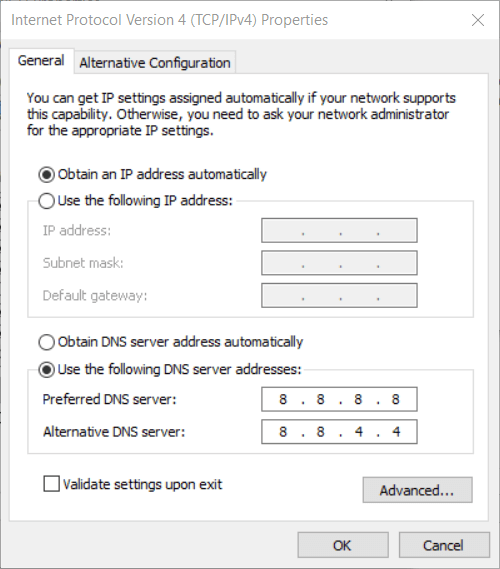
- დააჭირეთ ღილაკს კარგი ფანჯრები დახურვის ღილაკები.
5. ამოიღეთ Hulu ანგარიშთან დაკავშირებული მოწყობილობები
- შეეცადეთ გათიშოთ სხვა მოწყობილობები Hulu ანგარიშიდან, რომლებიც არ გჭირდებათ. გახსენით Hulu ბრაუზერში.
- საჭიროების შემთხვევაში შედით თქვენს Hulu ანგარიშზე.
- დააჭირეთ თქვენი Hulu პროფილის სახელს ფანჯრის ზედა მარჯვენა ნაწილში და აირჩიეთ ანგარიში.
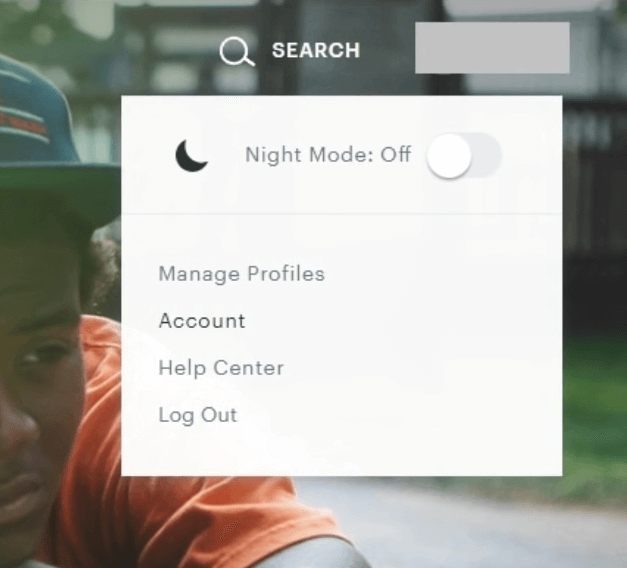
- დააჭირეთ მოწყობილობების მართვა ანგარიშის გვერდის Watch Hulu თქვენს მოწყობილობებზე განყოფილებაში.
- შემდეგ დააჭირეთ ამოღება ჩამოთვლილი მოწყობილობებისთვის, რომლებიც არ გჭირდებათ.
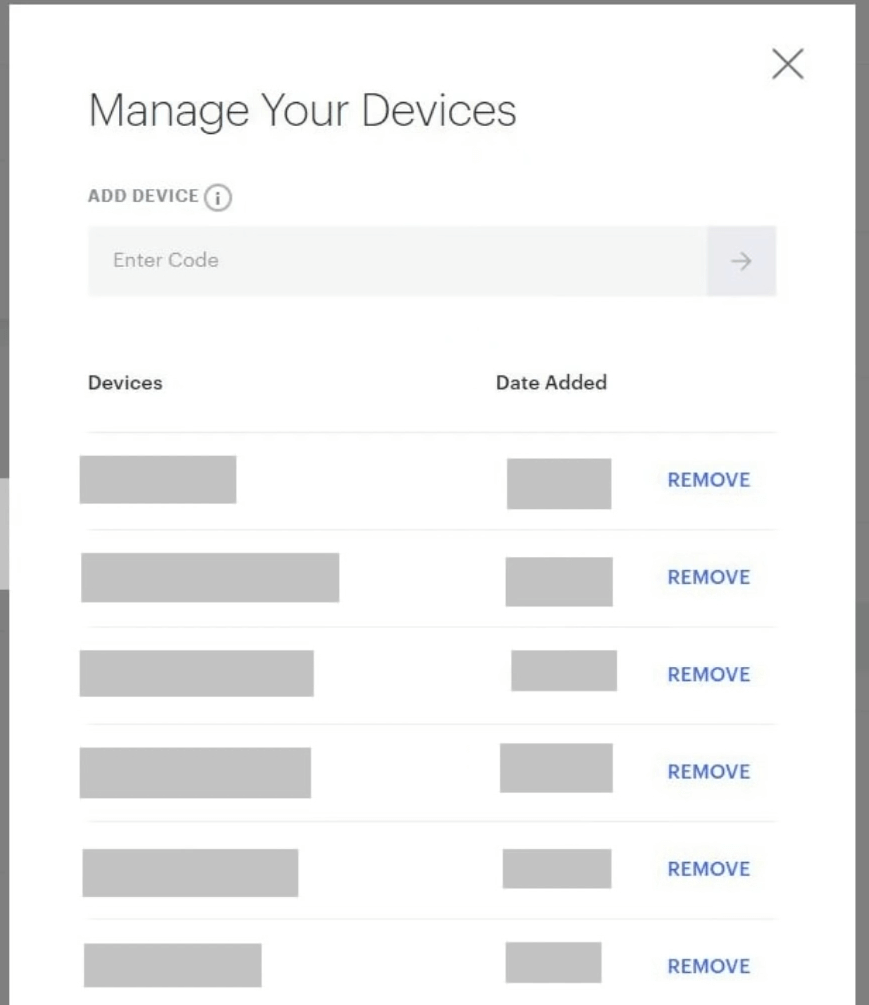
6. შეამოწმეთ თარიღისა და დროის პარამეტრები Windows- ში
- Hulu– ს პრობლემები შეიძლება წარმოიშვას, როდესაც დრო და თარიღი არ არის სწორად კონფიგურირებული თქვენს დასაკრავ მოწყობილობაზე. Windows 10 – ზე დროის პარამეტრების შესამოწმებლად დააჭირეთ მას აკრიფეთ აქ მოსაძებნად ღილაკი
- შეიყვანეთ საკვანძო სიტყვა თარიღი აკრიფეთ საძიებო ველში.
- დააჭირეთ თარიღისა და დროის პარამეტრებს, რომ გახსნათ ამ ჩანართის ფანჯარა.

- შეამოწმეთ დროის ზონის ველი ამ ჩანართზე. აირჩიეთ თქვენი რეგიონალური სასაათო სარტყელი იქ, თუ ის არ არის არჩეული.
- თქვენი რეგიონის დრო და თარიღი ხელით შესასვლელად, გამორთეთ დრო ავტომატურად დააყენეთ ვარიანტი.
- შემდეგ დააჭირეთ ღილაკს შეცვლა ღილაკს, რომ გახსნათ პირდაპირ ქვემოთ ნაჩვენები ფანჯარა.

- შეიყვანეთ თქვენი რეგიონის დრო და თარიღი და დააჭირეთ ღილაკს შეცვლა ღილაკი
ზემოთ მოცემულმა გამოსწორებებმა შეიძლება გადაჭრას Hulu- ს შეცდომის კოდი 301 და 95, ასე რომ თქვენ შეგიძლიათ უყუროთ მისი ვიდეო შინაარსს Windows ბრაუზერებით ან UWP აპით. ისინი სულაც არ არიან გარანტირებული გარჩევადობა ყველა მომხმარებლისთვის, მაგრამ ღირს მათი ცდა.
ხშირად დასმული შეკითხვები
თქვენი Hulu ანგარიშის გადასაყენებლად, წაშალეთ Cache აპის პარამეტრებიდან.
Hulu იყენებს 2.0 სტერეო აუდიო ფორმატს, რათა შექმნას შთამბეჭდავი ხმის გამოცდილება, როდესაც უყურებთ თქვენს საყვარელ შოუებს. თუ გსურთ განახლება, შეამოწმეთ საუკეთესო სახლის კინოთეატრის სპიკერები.
იმისათვის, რომ დარეგისტრირდეთ ჰულუში, ეწვიეთ საიტს Hulu– ს ოფიციალური ვებ – გვერდიდა მიჰყევით ეკრანზე მითითებებს.
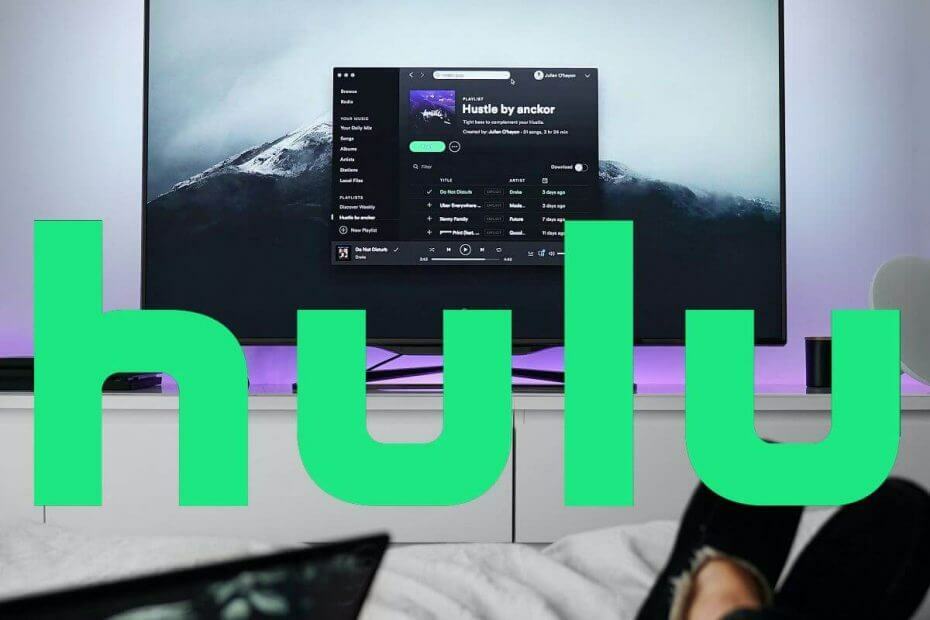

![Hulu შეცდომები p-dev318, p-dev313, p-dev322 [სრული სახელმძღვანელო]](/f/081494a61e2d698578ac7964054344d2.jpg?width=300&height=460)